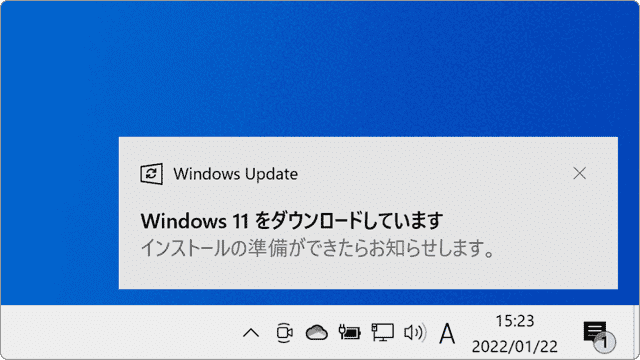Windows11 アップグレード 手順はこちら
ワンポイント
Windows11へアップグレードするためには、動作要件を満たしている必要があります。動作要件については、Windows11の仕様、機能、コンピューターの要件を確認する(マイクロソフト)![]() を参照してください。
を参照してください。
![]() 公開日:
2021/10/05 /
公開日:
2021/10/05 /
![]() 最終更新日:
2021/10/05 /
最終更新日:
2021/10/05 /
![]() 著者:まきばひつじ /
著者:まきばひつじ /
![]() この記事をシェアする
この記事をシェアする
STEP1 Windows11へアップグレードする
Windows11の動作要件を満たしているPCの場合、Windows Updateの画面 と Windowsサインイン時に、Windows11へアップグレードを勧めるメッセージが表示されます。ここでは、それぞれの画面からのアップグレード開始方法を説明します。
(A)Windows Updateからアップグレードを開始する
Windows Updateの画面から、Windows11アップグレードを開始します。動作要件を満たしているPCであれば「Windows 11 へのアップグレード の準備ができました」と表示されます。
1[ ![]() スタート]ボタンをクリックします。
スタート]ボタンをクリックします。
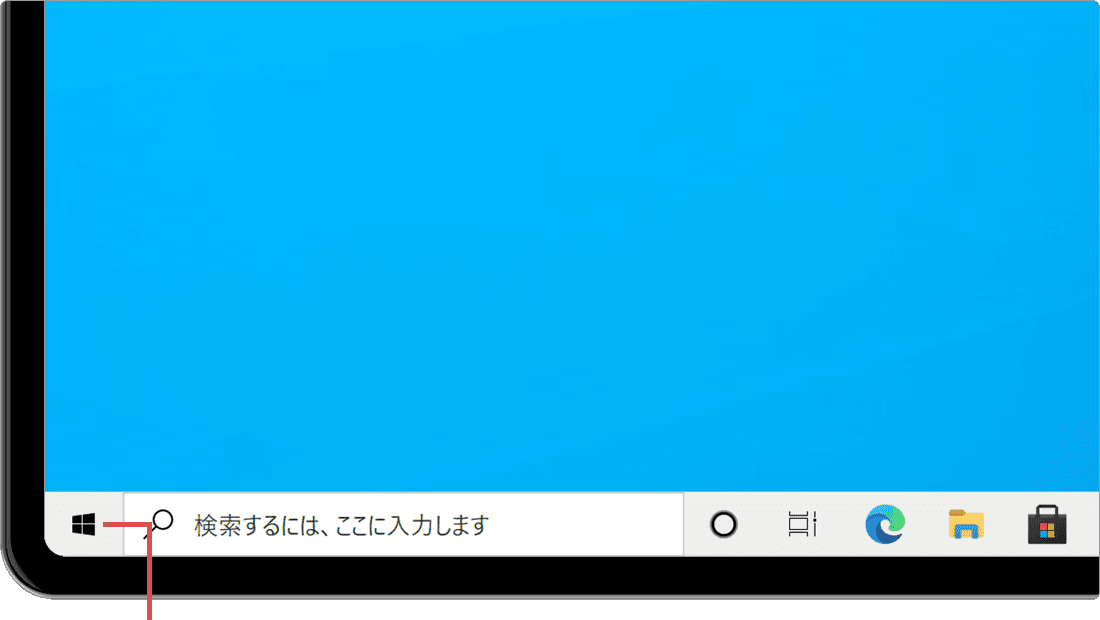
[スタート]ボタンをクリックします。
2 メニューから[設定 ![]() ]ボタンをクリックします。
]ボタンをクリックします。
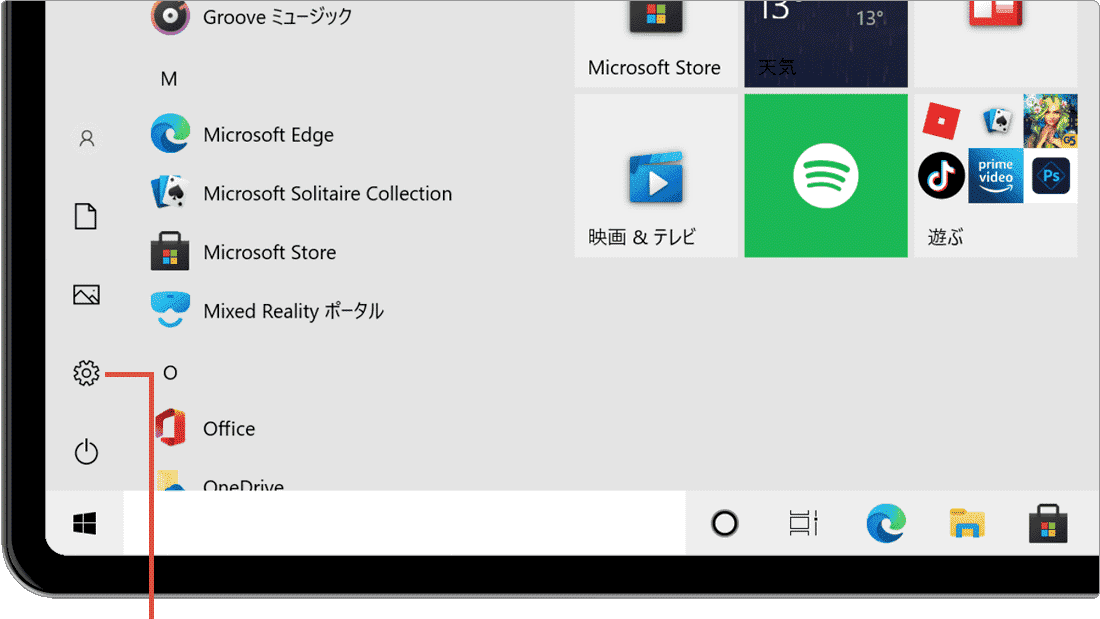
[設定]ボタンをクリックします。
3[更新とセキュリティ]をクリックします。
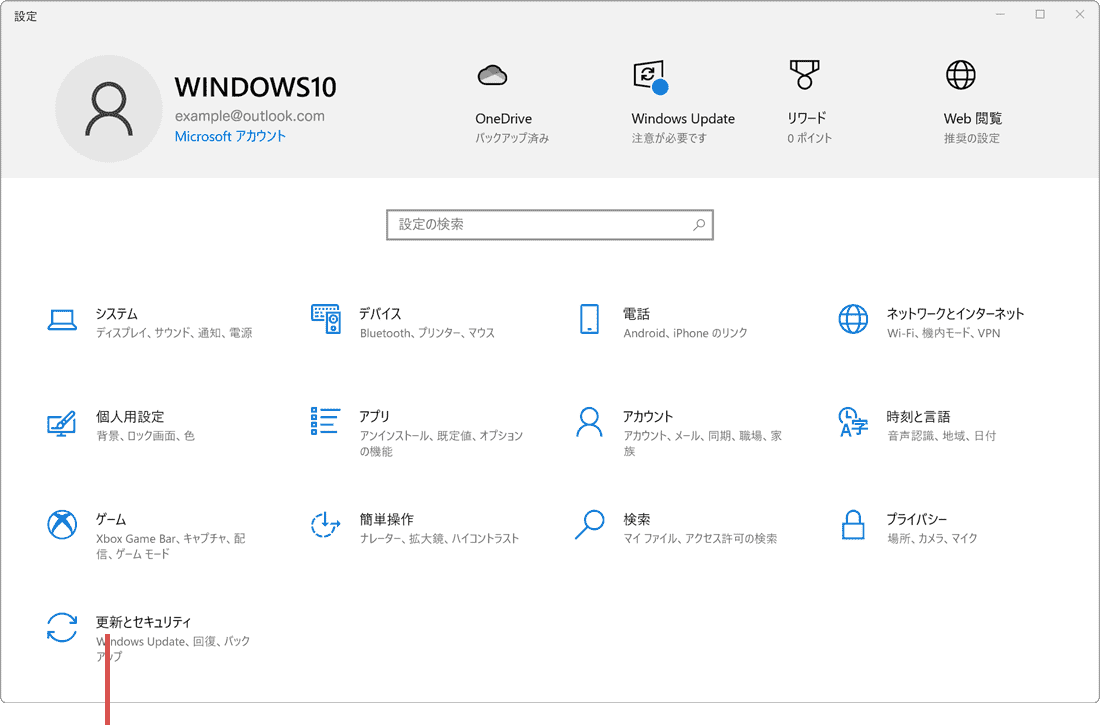
[更新とセキュリティ]をクリックします。
4[Windows Update]をクリックします。
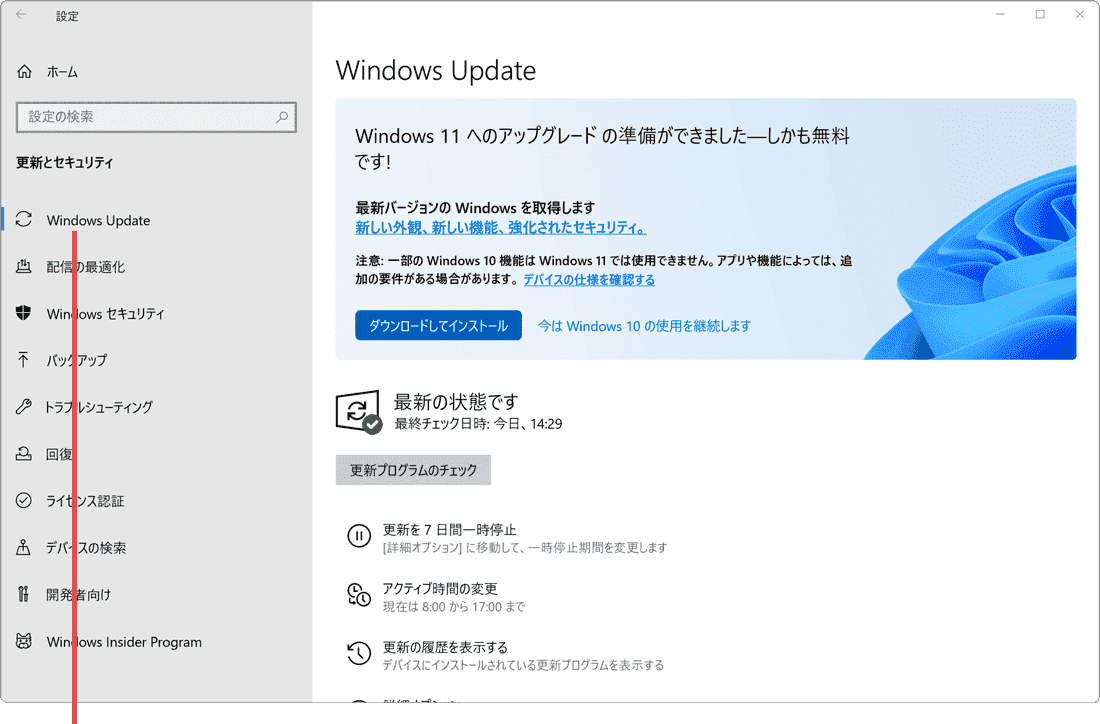
[Windows Update]をクリックします。
5 Windows11のメッセージ内にある[ダウンロードしてインストール]ボタンをクリックします。
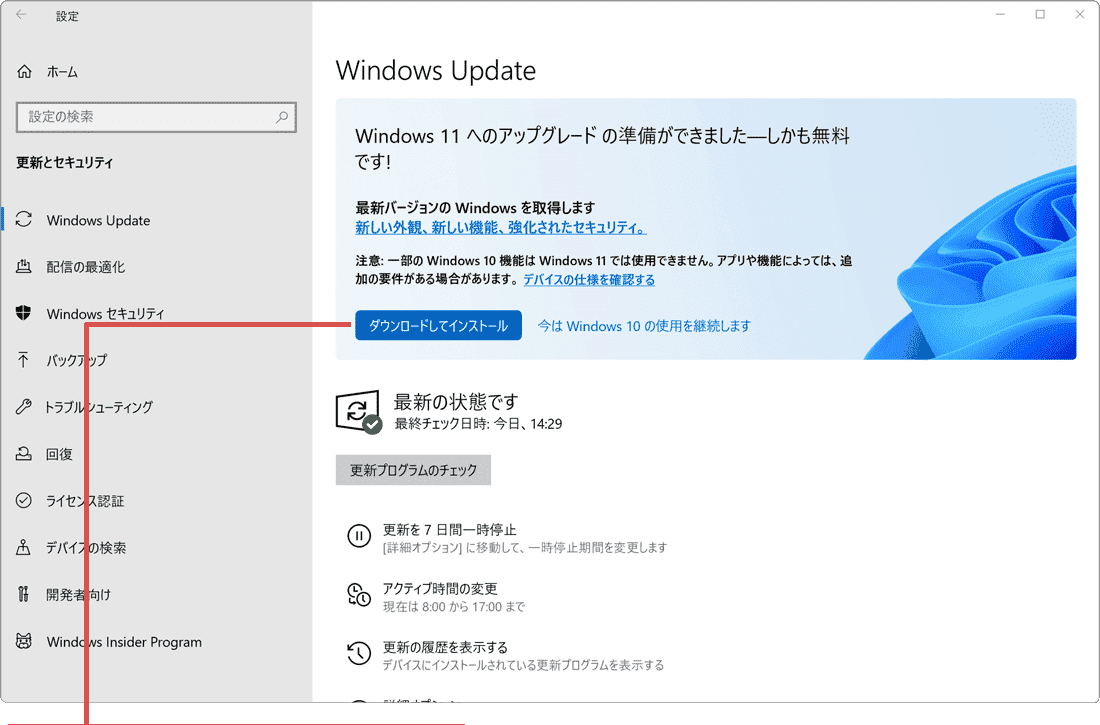
[ダウンロードしてインストール]ボタンをクリックします。
6「ソフトウェアライセンス条項」が表示されたら、[同意してインストール]ボタンをクリックします。
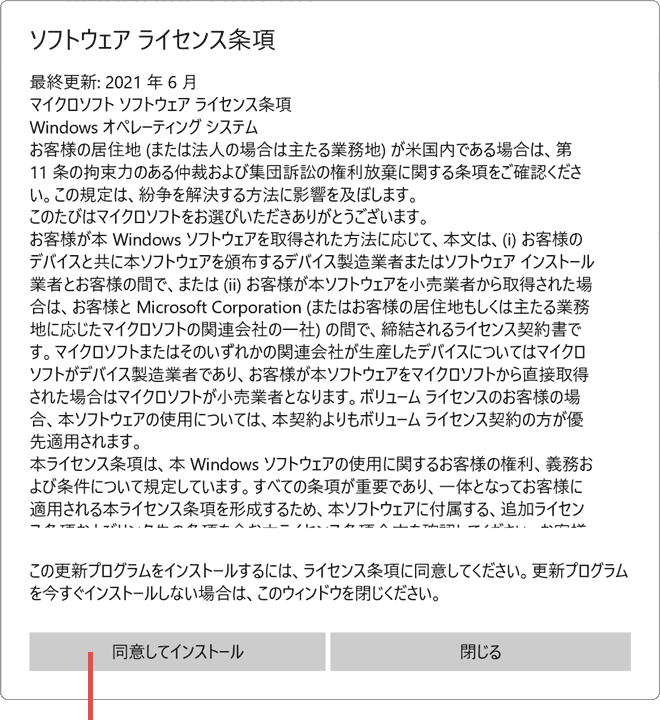
[同意してインストール]ボタンをクリックします。
7 ダウンロードが完了したら、[今すぐ再起動する]ボタンをクリックします。
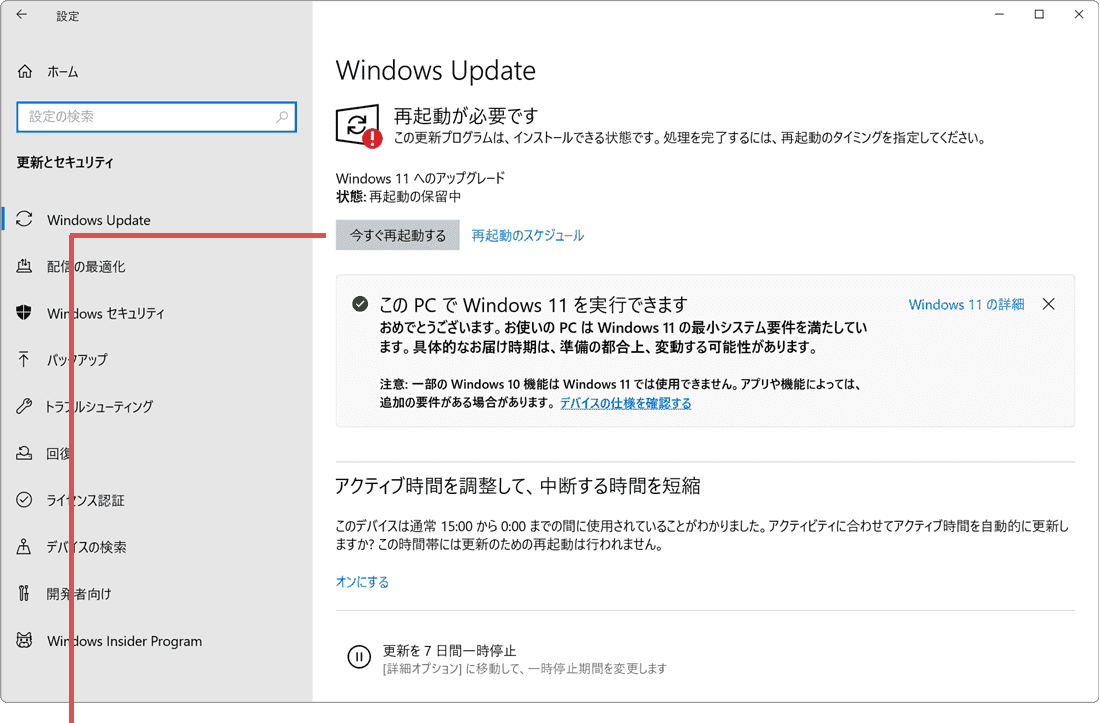
[今すぐ再起動する]ボタンをクリックします。
8 以上で、Windows11のアップグレード完了です。(再起動後、Windows11が起動します)
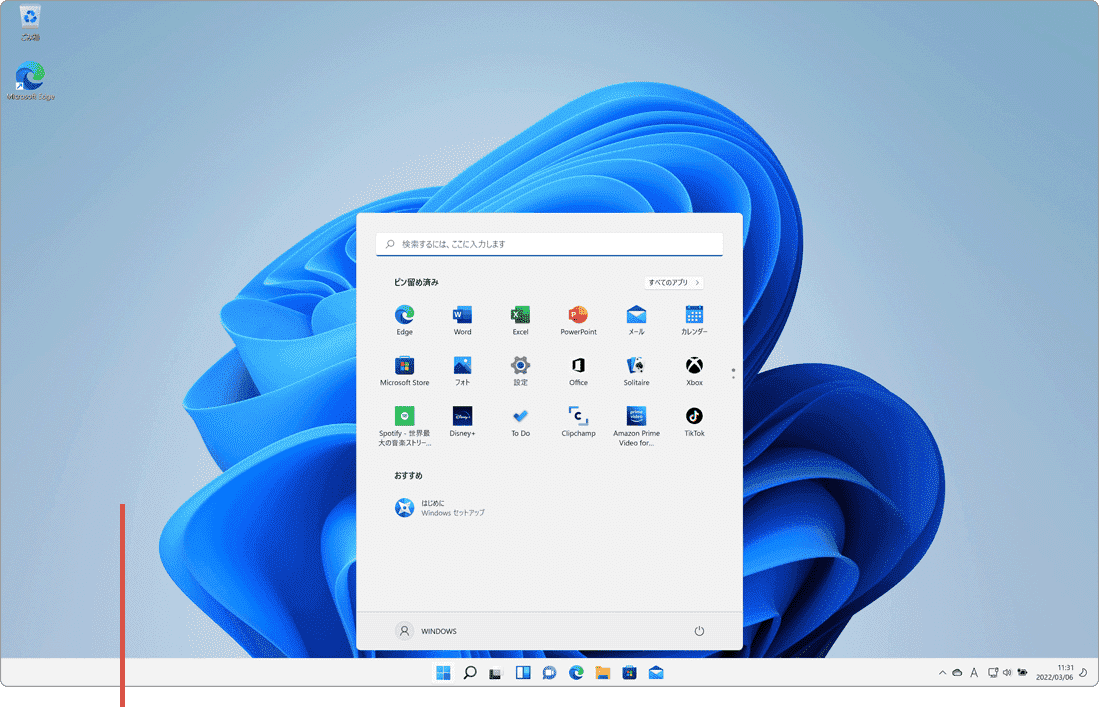
Windows11へアップグレードされました。
(B)サインイン画面からアップグレードを開始する
Windows10サインイン時に、「Microsoftは、お使いのデバイスに Windows 11 をお勧めします」とメッセージが表示されることがあります。Windows11にアップグレードを希望する場合は、表示されたメッセージからアップグレード開始を予約することができます。
1 Windows11のメッセージが表示されたら、[取得する]ボタンをクリックします。
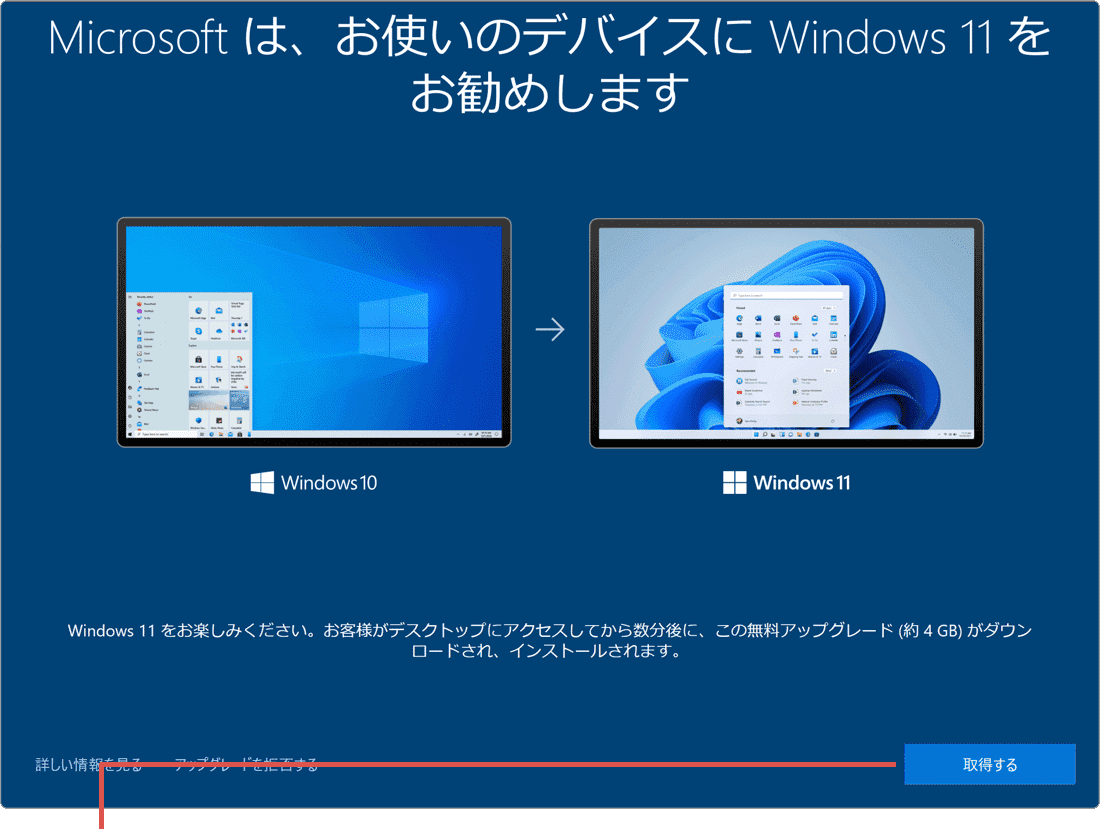
[取得する]ボタンをクリックします。
2 画面が切り替わったら、[デスクトップに進む]ボタンをクリックします。
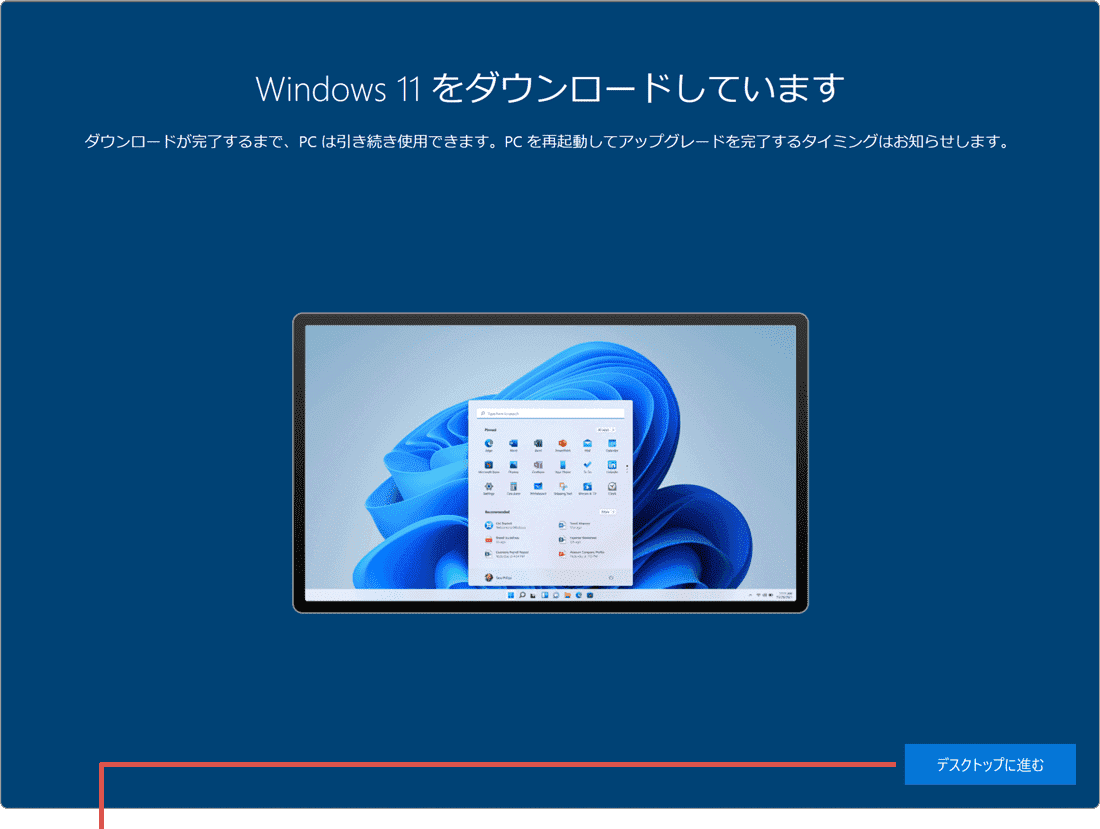
[デスクトップに進む]ボタンをクリックします。
3 Windows11の通知が表示されたら、[今すぐ再起動]ボタンをクリックします。
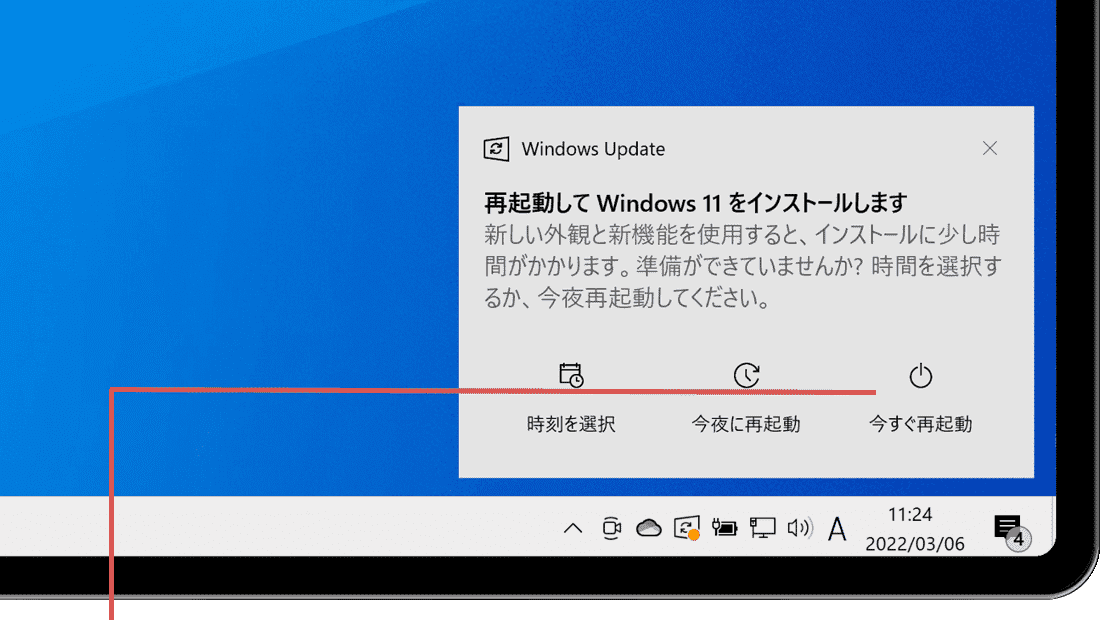
[今すぐ再起動]ボタンをクリックします。
4 以上で、Windows11のアップグレード完了です。(再起動後、Windows11が起動します)
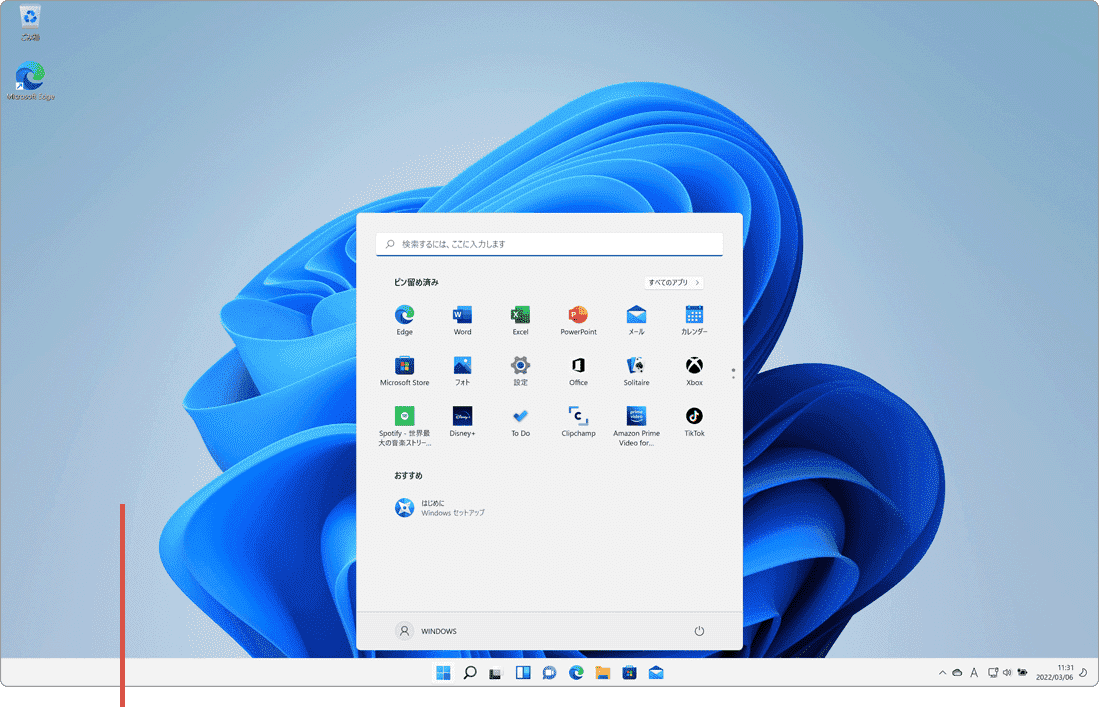
Windows11へアップグレードされました。